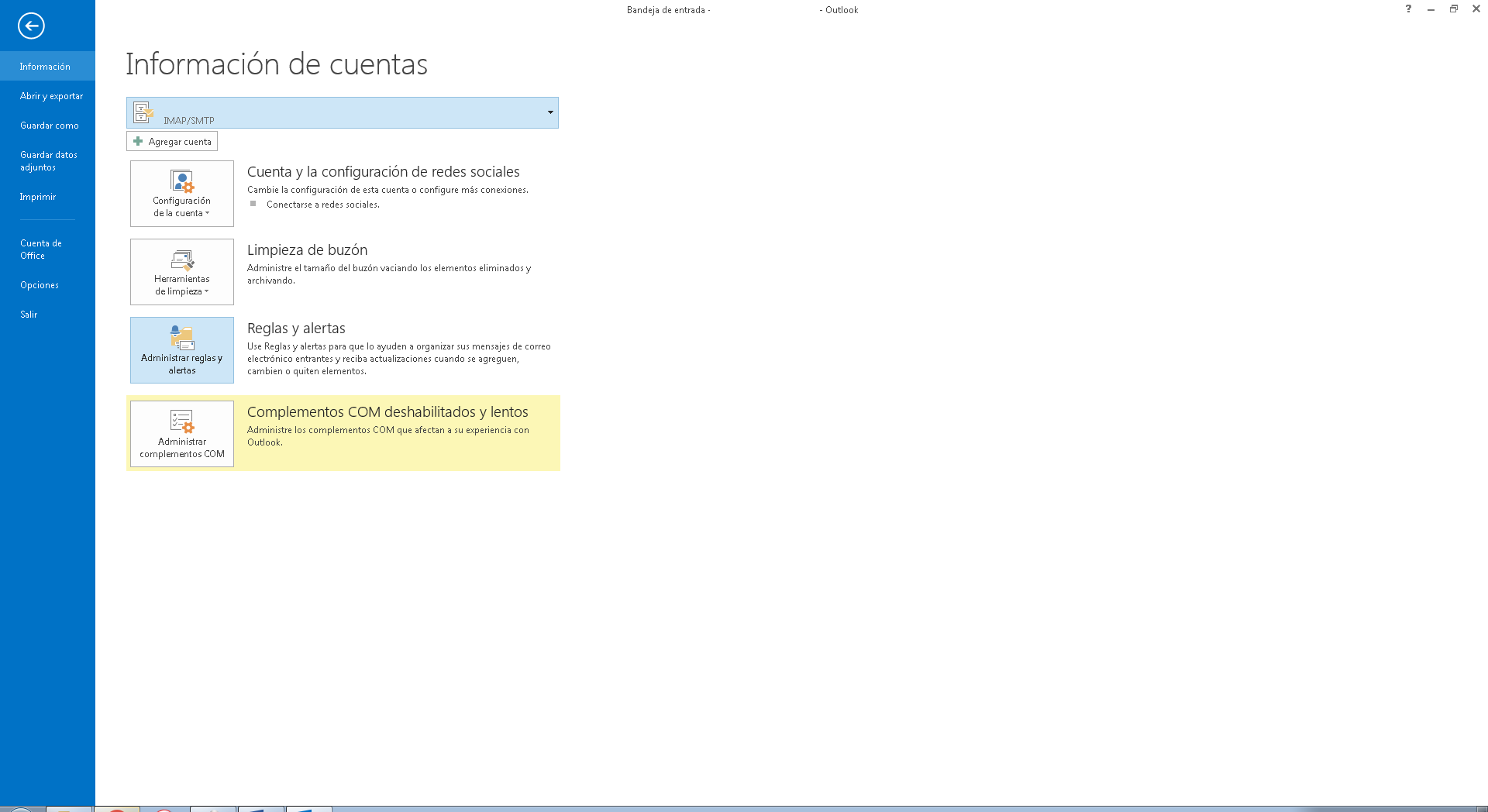Uso de filtros en clientes de correo
1.-Entrar a la sección Archivo que aparece arriba a la izquierda y pulsar sobre Reglas y Alertas.
2.-En la ventana de configuración de reglas pulsar sobre Nueva regla.
3.-Seleccionar la opción de Mover a una carpeta según contenido en el asunto.
4.-En la parte inferior de la ventana, hacer clic en cierto texto.Añadir la palabra [SPAM] como texto, al ser como lo identifican los filtros antispam.
5.-Pulsar sobre “especificada” para seleccionar la carpeta a la que deseamos mover los correos identificados como SPAM.
6.-Pulsar sobre finalizar en el configurador de reglas.
7.-Ya veremos nuestra regla configurada, junto a otras que pudiéramos tener.
Los mensajes que los filtros antispam identifiquen como tal se desplazarán a la carpeta seleccionada. Recuerde revisar dicha carpeta periódicamente por si se hubieran trasladado mensajes que no fueran no deseados.
Este artículo se ha elaborado con Outlook 2013 pero tiene pocas variaciones en otras versiones de Outlook. Para más información: